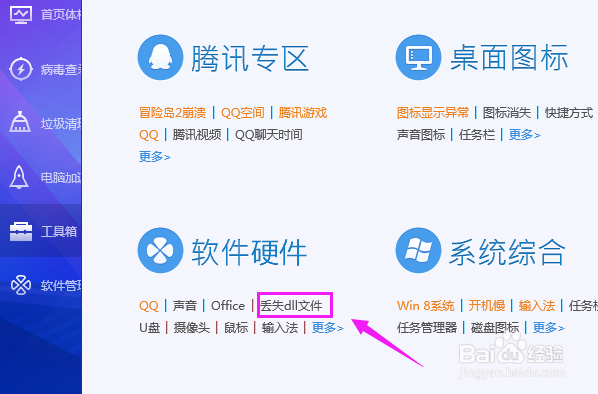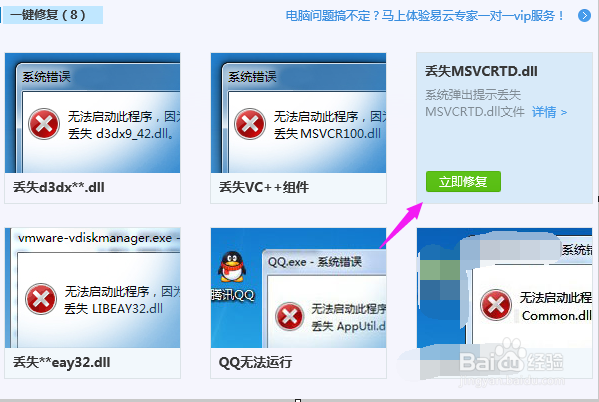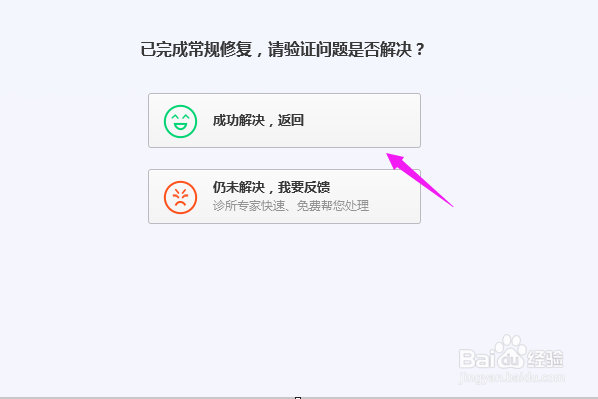1、将电脑上的【电脑管家】点开,如图。
2、接着鼠标按开【工具箱】,如图。
3、鼠标按开【工具箱】之后,选择【电脑诊所】,如图。
4、【电脑诊所】主而言这,点下【丢失dll文件】,如图。
5、我们点开我们丢失的那个dll文件,如图。
6、接着我们点按下【立即修复】,如图。
7、接着就进入到修复过程中,如图。
8、我们就可以看到已经成功修复了,解决问题,如图。
9、总结:1、进入【电脑管家嘉滤淀驺】,点开【工具箱】。2、在【电脑诊所】中点【丢失dll文件】。3、选择丢失的dll文件,按【立即修复】。4、进入修复过程,修复完成。